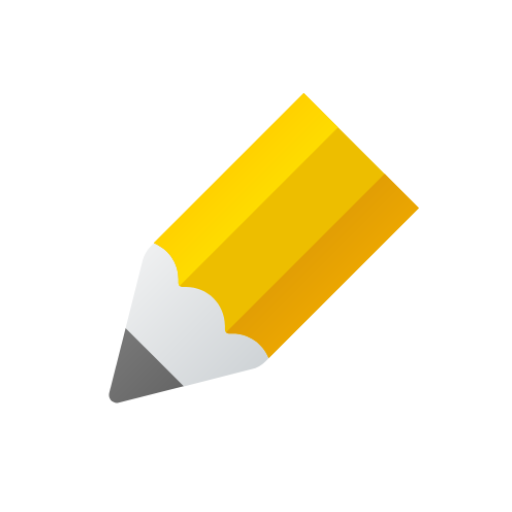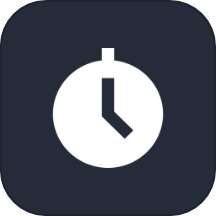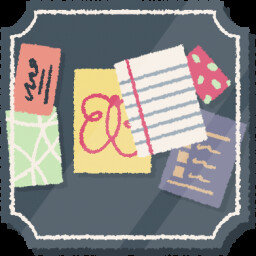轻松学会:如何注册微软账号
在现代数字化时代,微软账号成为了我们访问众多微软服务和应用的钥匙。无论是使用Windows操作系统、Office办公软件,还是享受Xbox游戏和OneDrive云存储,一个微软账号都是不可或缺的。本文将详细介绍如何注册微软账号,让你轻松开启数字生活的新篇章。
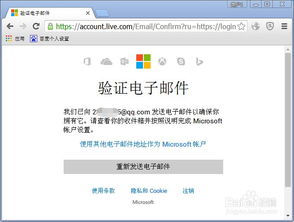
如何注册微软账号
注册微软账号的过程并不复杂,只需几步简单操作即可完成。无论你是用电脑还是手机,都可以轻松注册。
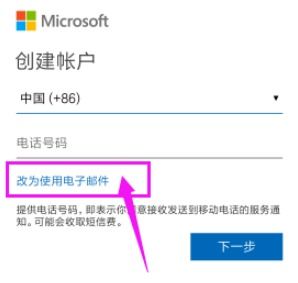
使用电脑注册微软账号
1. 打开微软官网
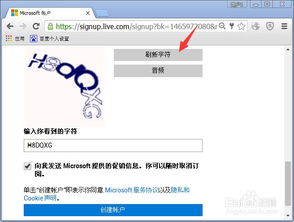
首先,你需要访问微软的官方网站。在浏览器中输入网址 [signup.live.com](https://signup.live.com)(由于微软官网限制,建议复制此链接到浏览器打开),或者直接访问微软主页 [www.microsoft.com](https://www.microsoft.com/zh-cn/),在右上角点击账户图标。
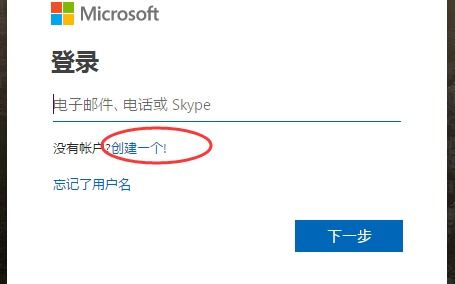
2. 填写基本信息
在注册页面上,你需要填写一些基本信息。首先输入你的电子邮件地址(建议使用Outlook后缀的邮箱,可以跳过验证邮箱或手机号码的步骤),然后点击“下一步”。接下来设置你的密码,确保密码强度足够,包含大小写字母、数字和特殊字符,以提高账户安全性。
3. 完善个人资料
继续填写你的姓名、选择国家/地区和出生日期。特别要注意,出生日期要认真填写,因为微软对未成年账户的使用有一定的限制。
4. 验证邮箱
微软会向你的邮箱发送一个验证码。登录你的邮箱,找到来自微软的验证邮件,输入验证码,点击“下一步”。这一步是确保你的邮箱地址真实有效,保障账户安全。
5. 完成图形验证
接下来,你需要输入图片中显示的内容,以进行图形验证。这是防止自动化程序恶意注册的有效手段。输入完成后,点击“下一步”。
6. 注册成功并登录
至此,你的微软账号注册成功。系统会自动登录并返回微软官网首页。你现在可以使用这个账号登录任何微软服务了。
使用手机注册微软账号
使用手机注册微软账号同样方便,适合在移动设备上操作。
1. 打开微软官网
打开手机浏览器,输入微软官网地址 [www.microsoft.com](https://www.microsoft.com/zh-cn/),或者直接扫描微软官网的二维码进入。
2. 进入账户注册页面
在微软官网首页,点击右上角的账户图标,然后选择“注册”或“创建一个账户”。
3. 填写注册信息
手机注册页面与电脑版类似,同样需要填写电子邮件地址、设置密码、输入姓名、选择国家/地区和出生日期。建议使用默认的Outlook邮箱后缀,可以简化注册流程。
4. 验证邮箱并设置账户
微软会向你的邮箱发送验证码,你需要登录邮箱并输入验证码以完成验证。接着,根据提示完成图形验证。
5. 完成注册
注册成功后,你可以直接在手机端登录微软账号,也可以到电脑端使用同一账号登录。
为孩子创建微软账号
如果你想为孩子创建一个微软账号,过程略有不同,特别是当孩子的年龄不满14岁时。
1. 登录你的微软账号
首先,你需要用自己的微软账号登录 [account.microsoft.com](https://account.microsoft.com/)。
2. 开始创建儿童账户
点击“家庭”选项,然后选择“添加家庭成员”。在“为孩子添加新账户”部分,点击“立即开始”。
3. 填写孩子信息
根据提示,输入孩子的姓名、出生日期以及你选择的孩子使用的电子邮件地址(建议使用Outlook后缀)。
4. 家长同意
系统会提示你需要家长或监护人的同意。选择“我是家长或监护人”,然后点击“了解更多关于家长/监护人许可”。按照指示更新账户信息,输入正确的出生日期和签名(签名需和用户名一致)。
5. 完成设置
点击“更新”完成儿童账户的设置。如果孩子未满14岁,他们在使用微软服务时会受到家长监控。
在Windows系统中注册微软账号
如果你使用的是Windows操作系统,可以直接在系统设置中添加微软账号。
1. 进入系统设置
单击开始菜单,找到并点击“设置”。
2. 选择账户
在系统设置的左侧菜单中,找到并点击“账户”。在右侧找到“电子邮件和账户”选项。
3. 添加账户
如果你需要创建一个新账户,点击顶部的“添加账户”。如果已有微软账户,可以直接添加。
4. 创建免费账户
选择“添加账户”后,点击“创建免费账户”。按照提示,输入用户名,设置密码,并填写其他必要信息。
5. 完成注册
按照页面提示,逐步完成注册流程。注册成功后,你可以使用这个账号登录Windows系统和其他微软服务。
注意事项
- 上一篇: 李白最终是如何去世的?
- 下一篇: 揭秘:元代繁华都城究竟隐匿何方?
新锐游戏抢先玩
游戏攻略帮助你
更多+-
11/13
-
11/13
-
11/13
-
11/13
-
11/13